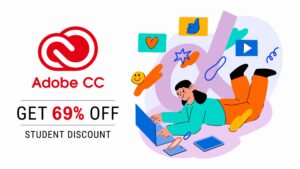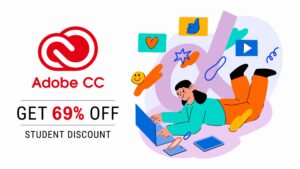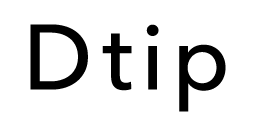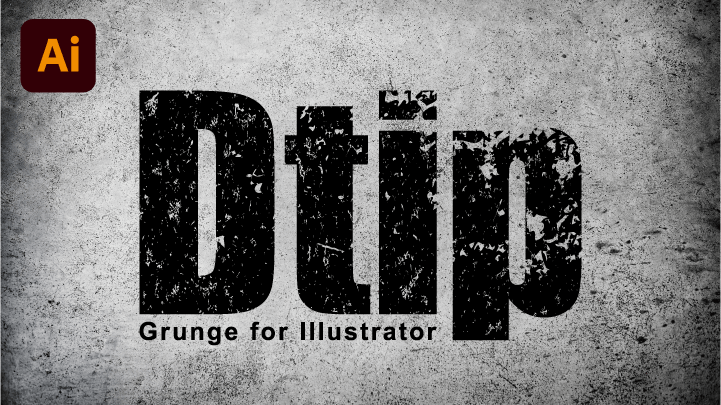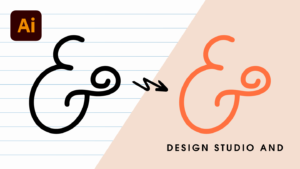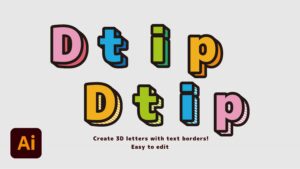Qchan
Qchanイラストレーターを使って、文字をグランジ風にしたいです。
そんなあなたのために、Illustrator(イラストレーター)を使って、文字やオブジェクトなどをグランジ加工する方法について解説します。
今回はパスファインダーの「前面オブジェクトで型抜き」機能を使って加工します。



荒々しい表現をしたい時に便利なテクニックです。
Illustratorについて詳しく知りたい方は、こちらの記事をご覧ください


グランジ加工とは?
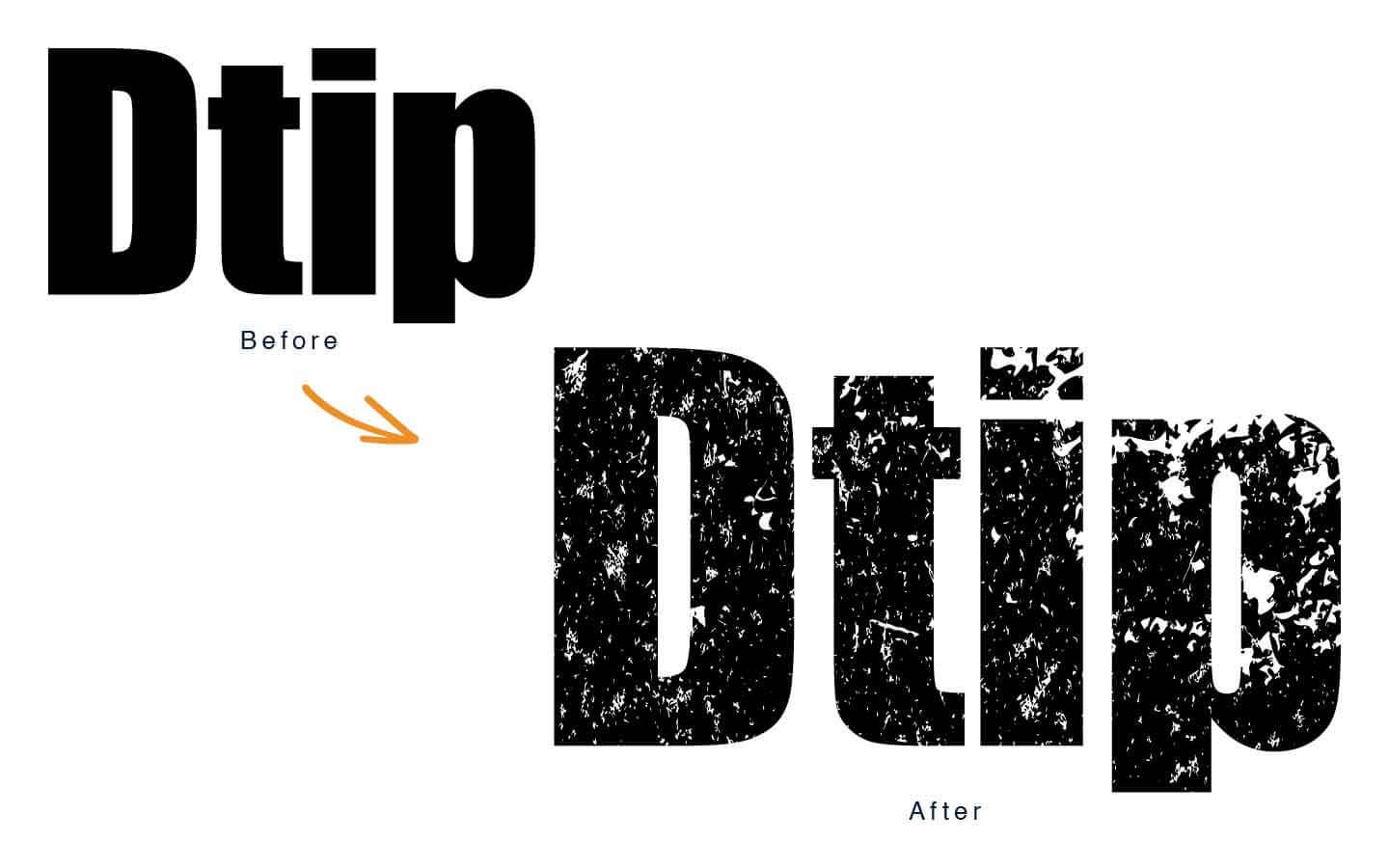
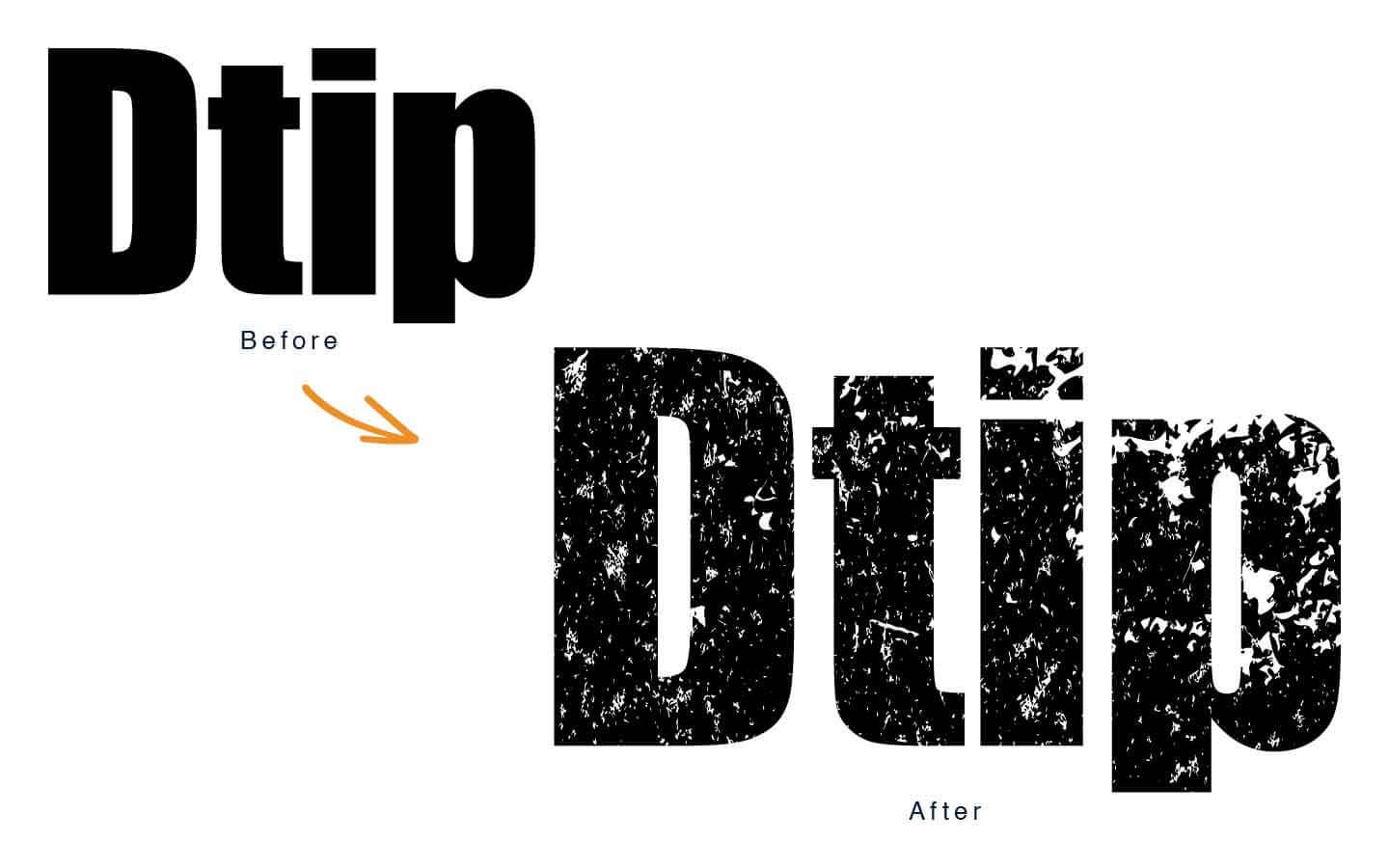
グランジ加工とは文字やオブジェクトなどをかすれたように表現ができるデザインテクニックです。
すごく簡単で、応用が効くテクニックなのでぜひこの機会に覚えましょう。
グランジ加工の作成方法
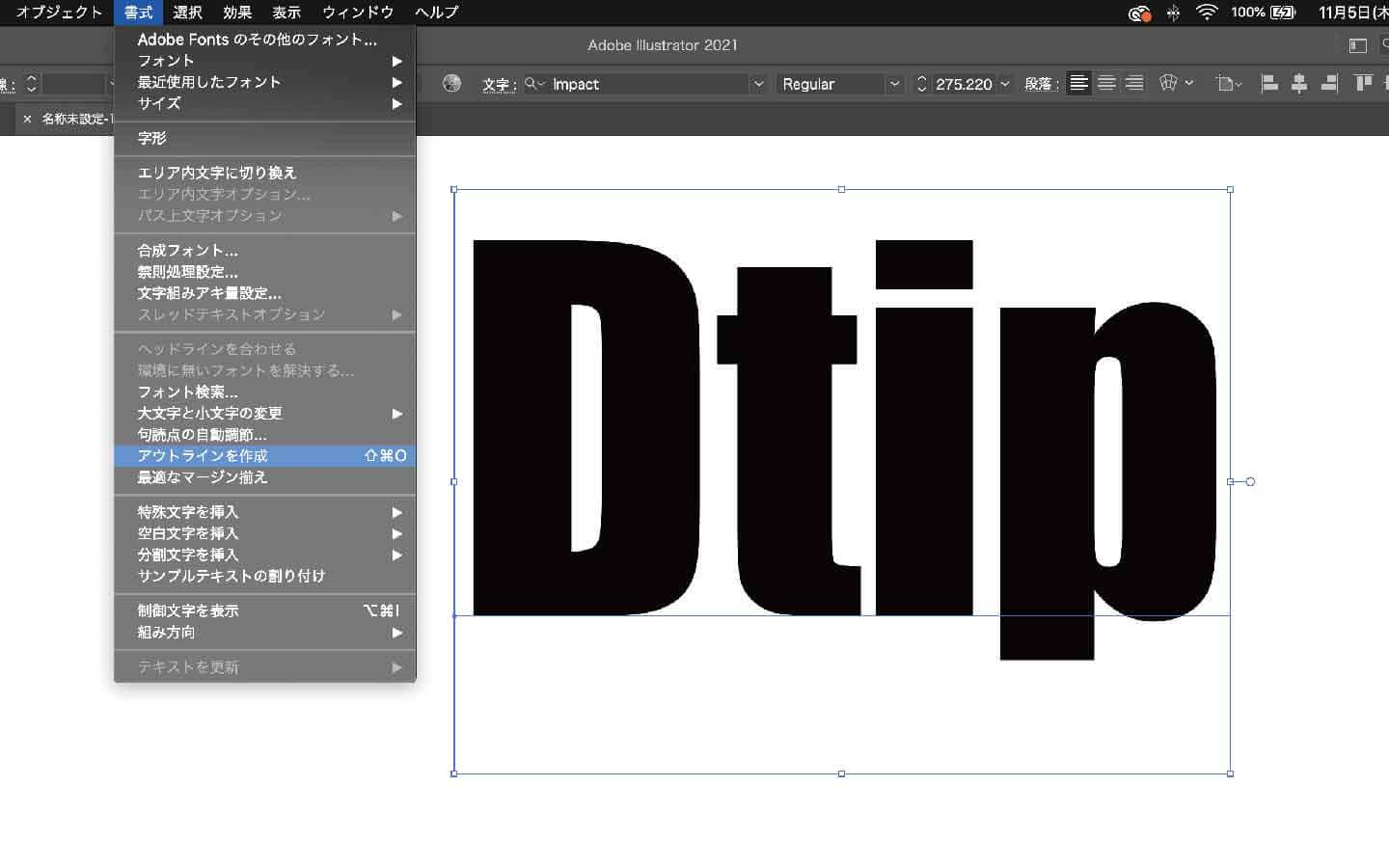
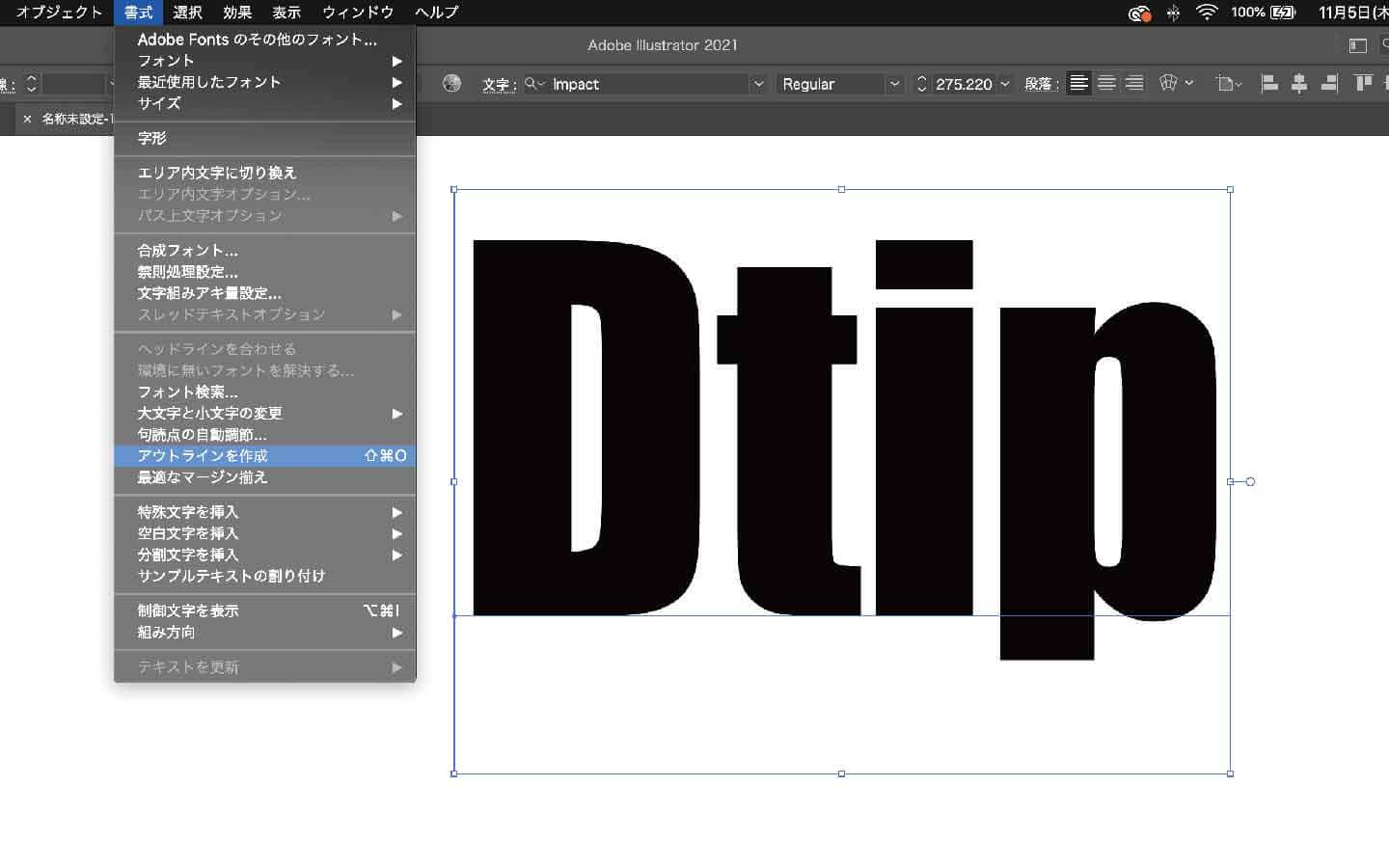
グランジ加工させたい文字を入力し、書式メニューから[アウトラインを作成]をクリックして文字をアウトライン化します。
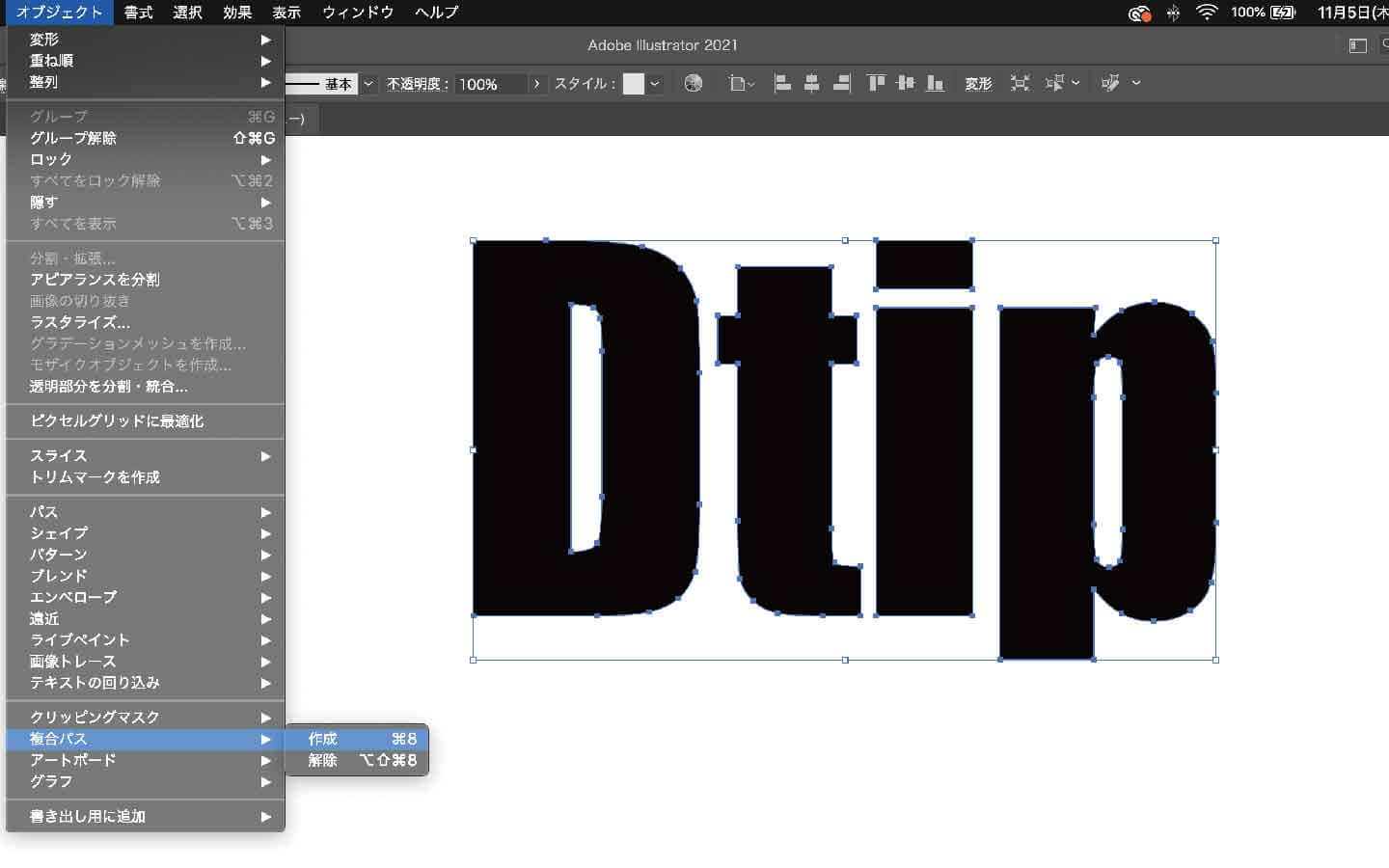
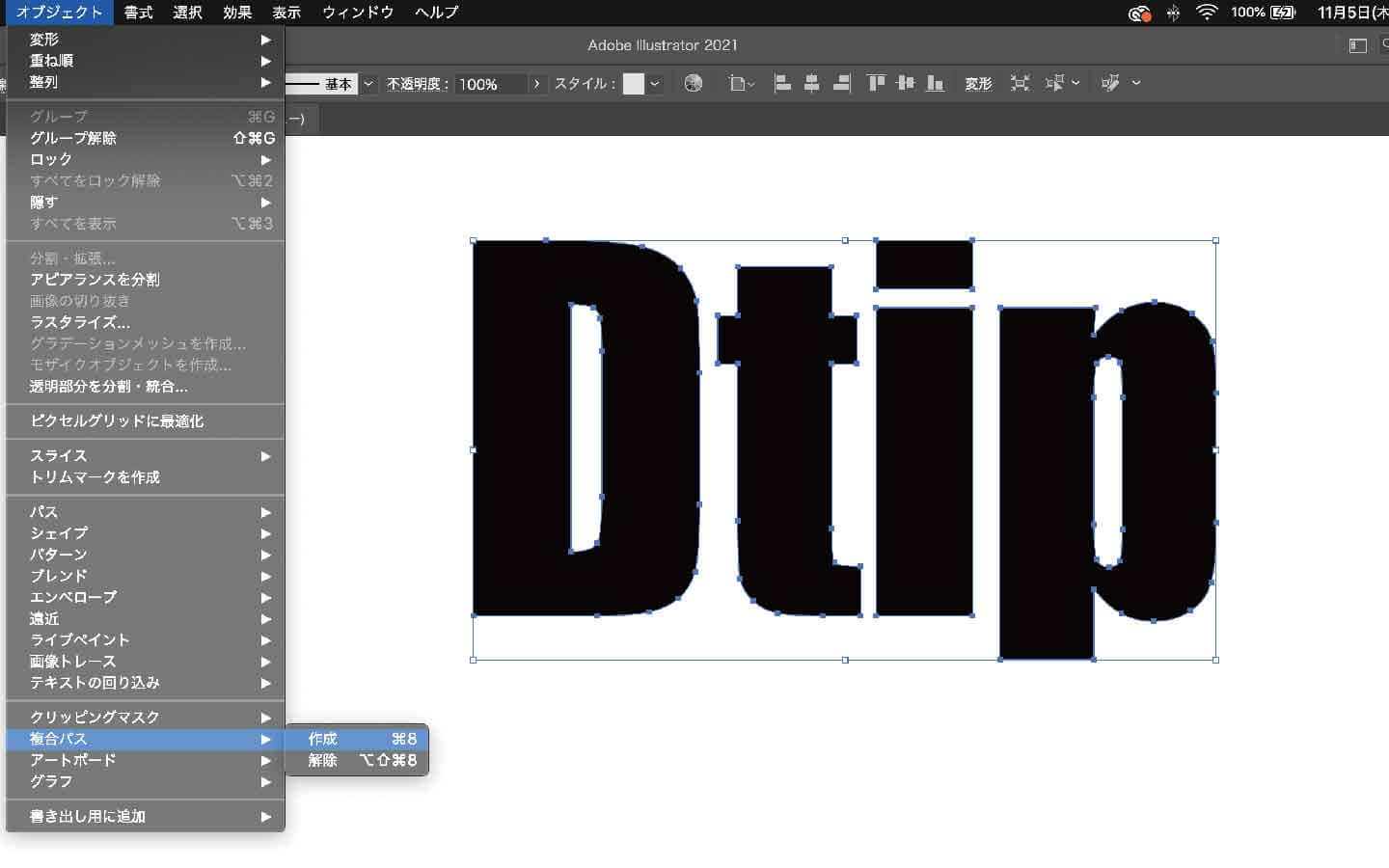
アウトライン化した文字を選択し、オブジェクトメニューから[複合パス]→[作成]をクリックして複合パス(一つのオブジェクト)にします。
※Macショートカットキー:【command】+【8】


素材サイトでグランジ素材を用意し、複合パスにします。
グランジ加工の対象となる文字より前面にグランジ素材を配置します。
素材サイトでグランジ素材を用意できない場合は、ブラシの[アート_木炭・鉛筆]を使用します。
ブラシパネルのパネルメニューから[ブラシライブラリを開く]→[アート]→[アート_木炭・鉛筆]をクリックしブラシを選択します。
こちらも複合パスにしましょう。
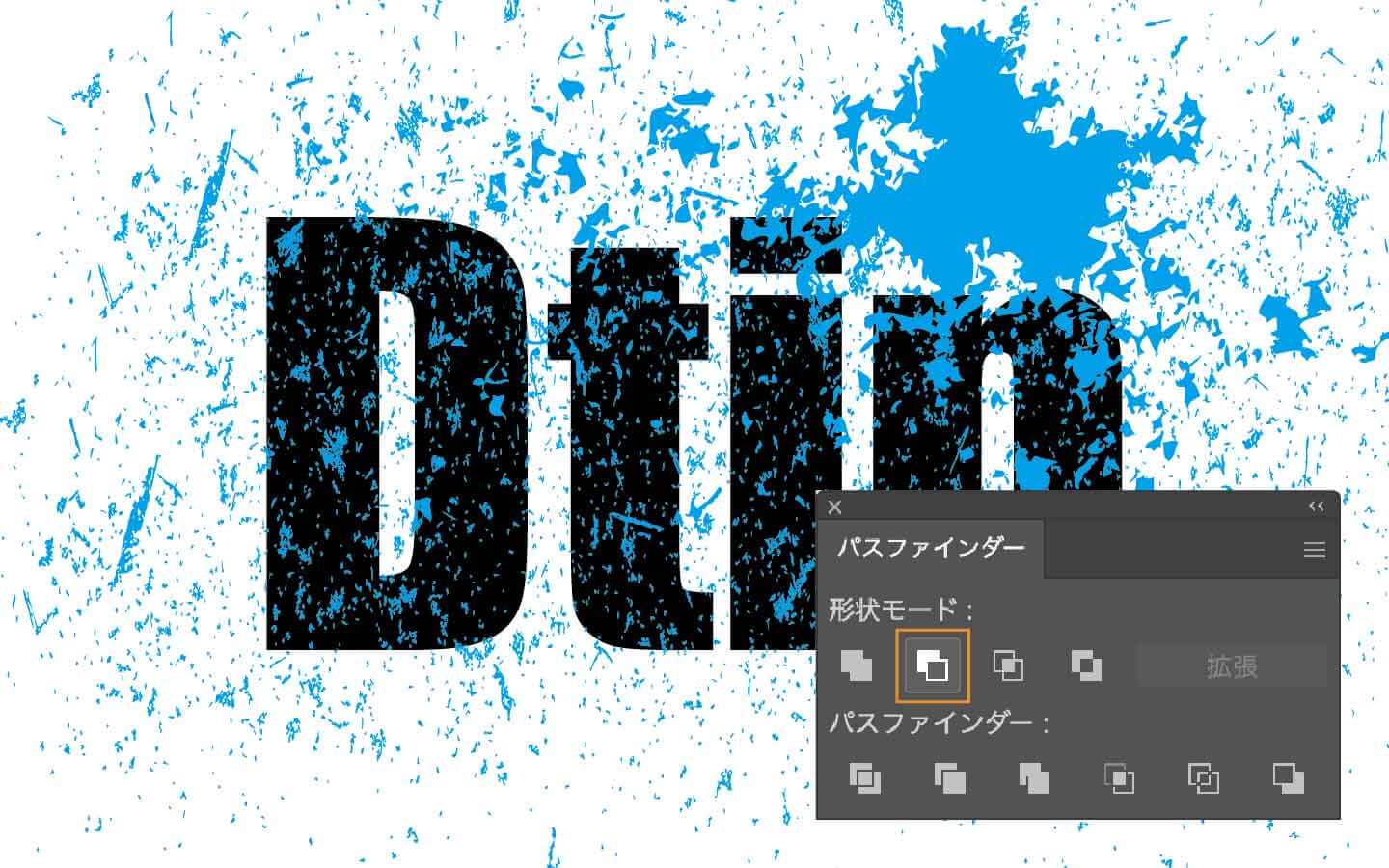
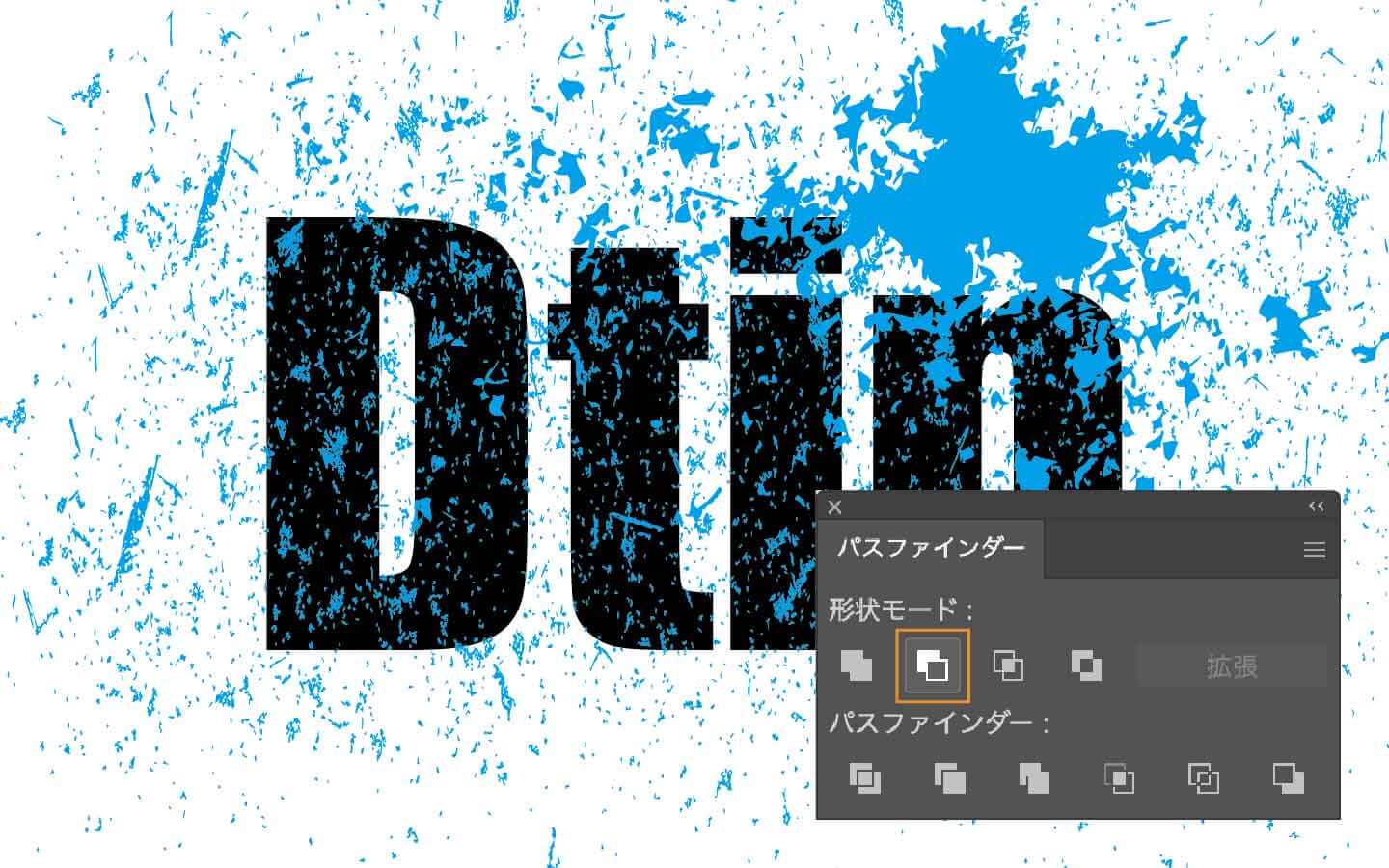
両方のオブジェクトを選択した状態でパスファインダーパネルの[前面オブジェクトで型抜き]ボタンをクリックします。
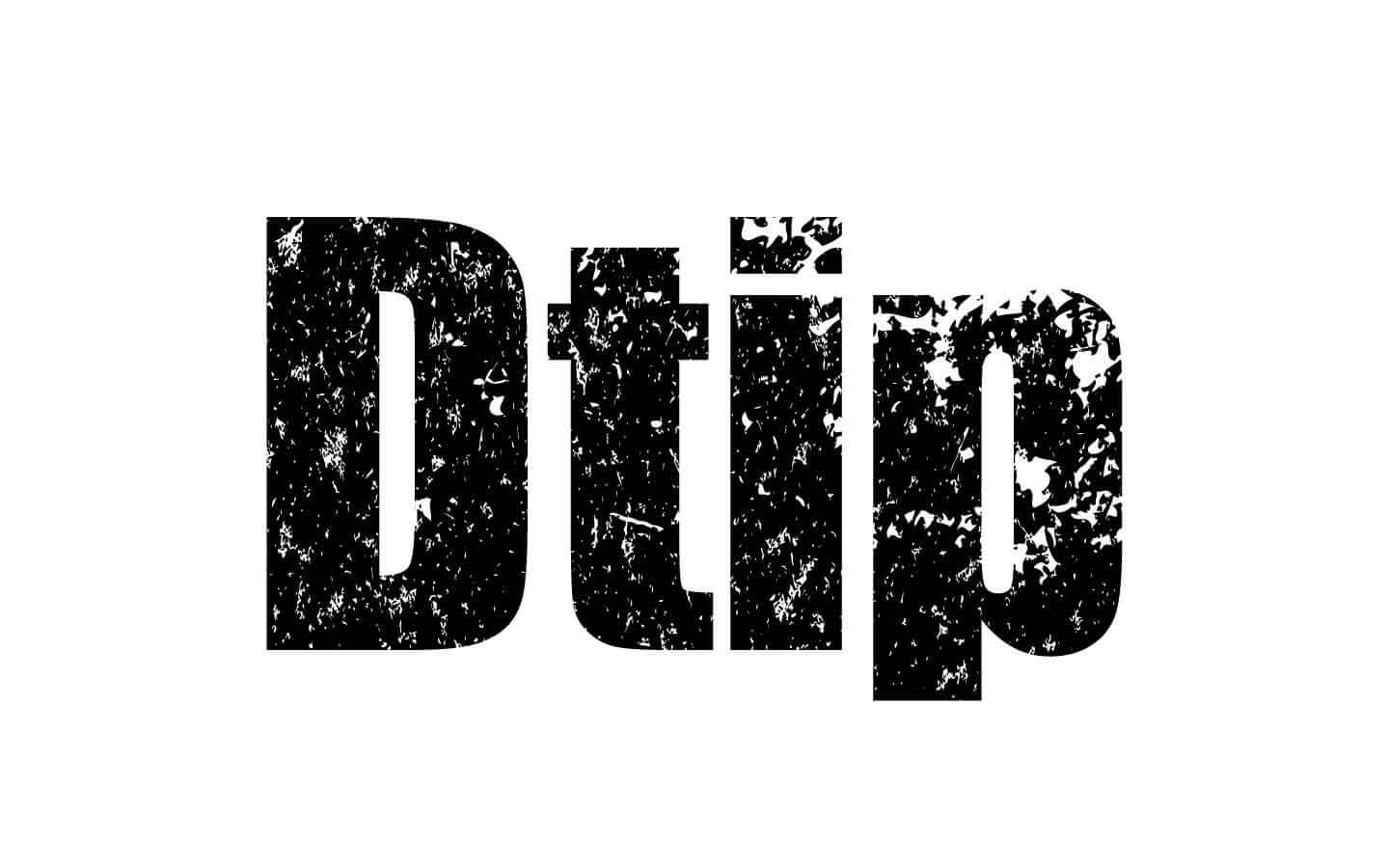
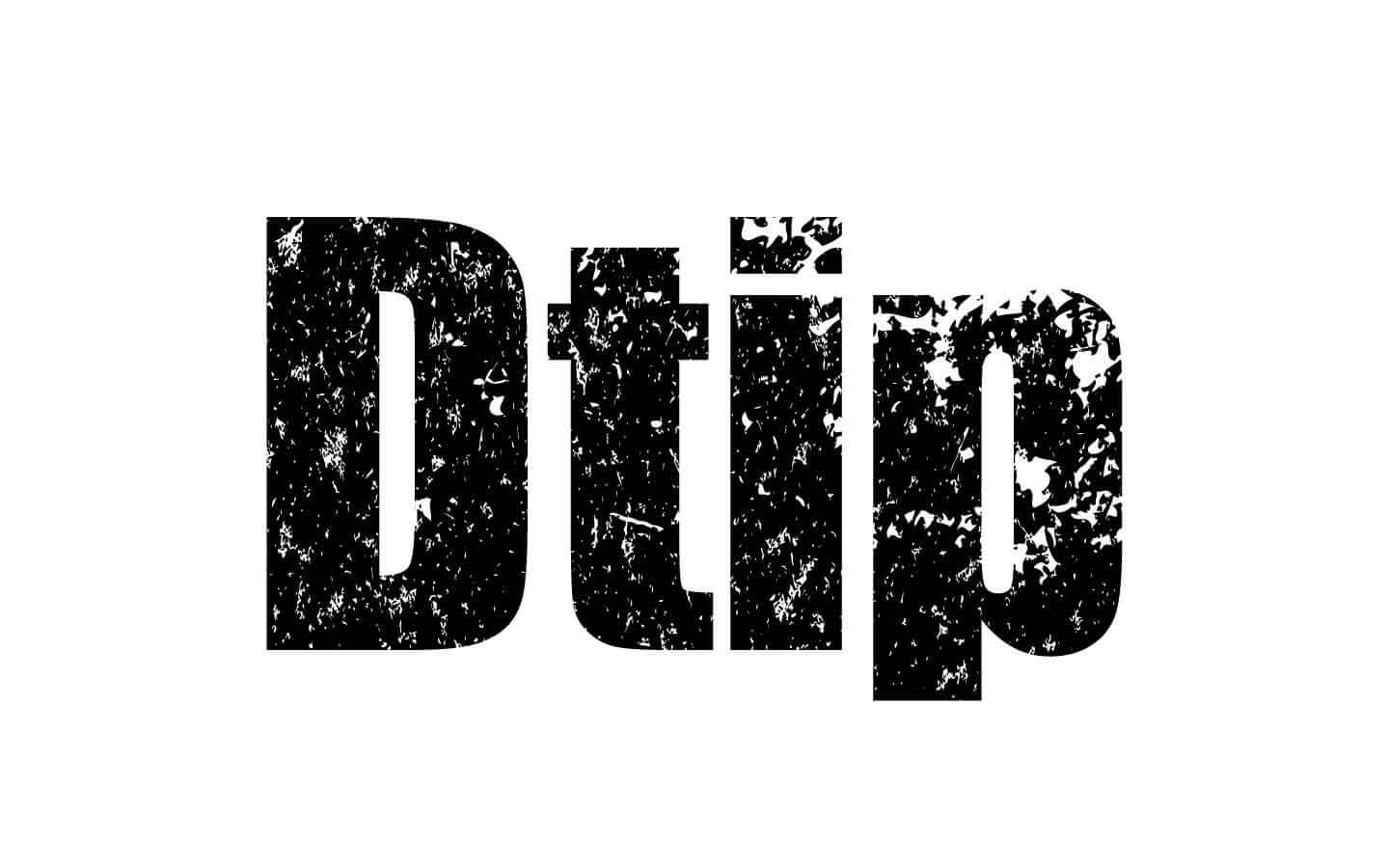
グランジ加工が完成しました。
完成
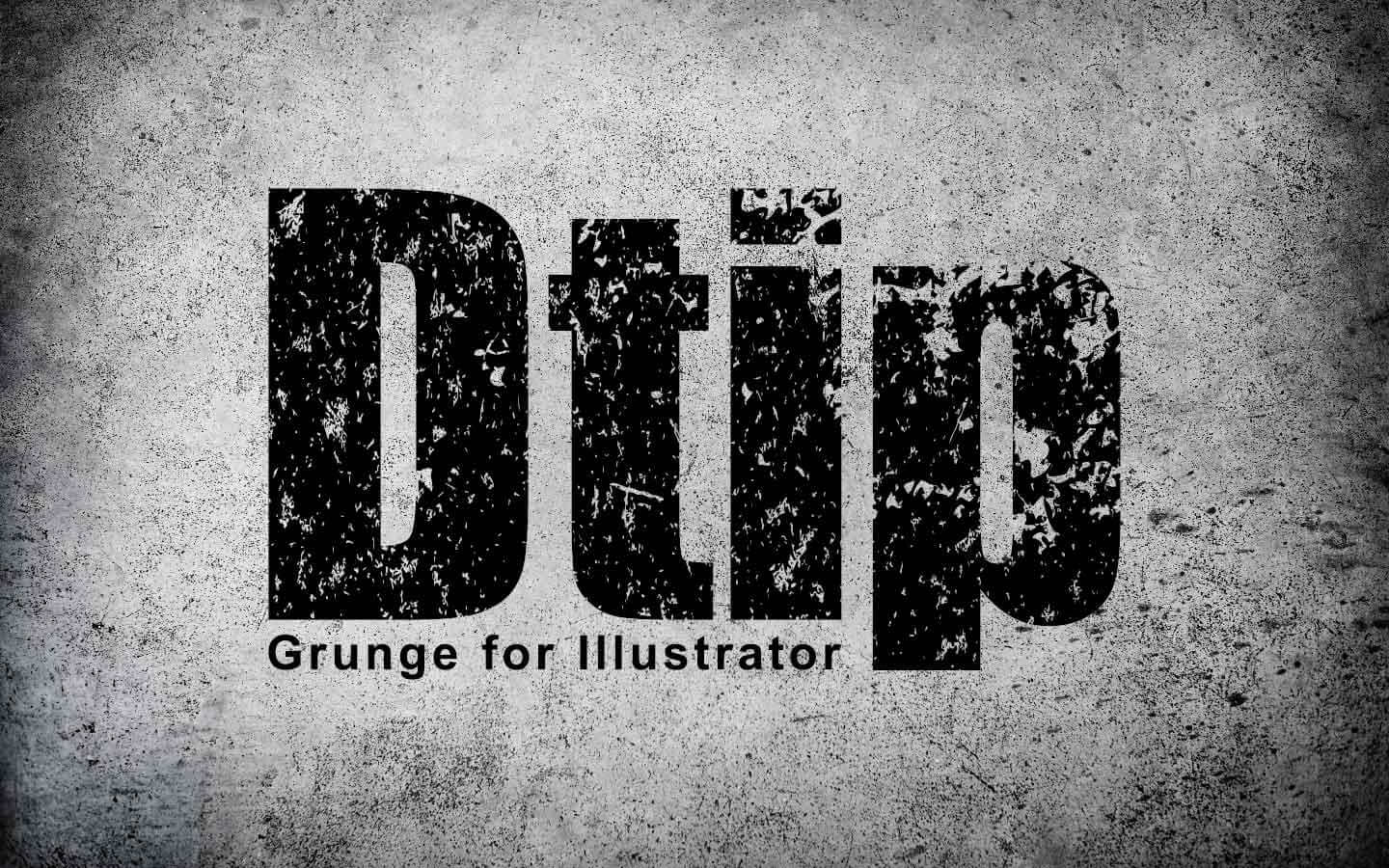
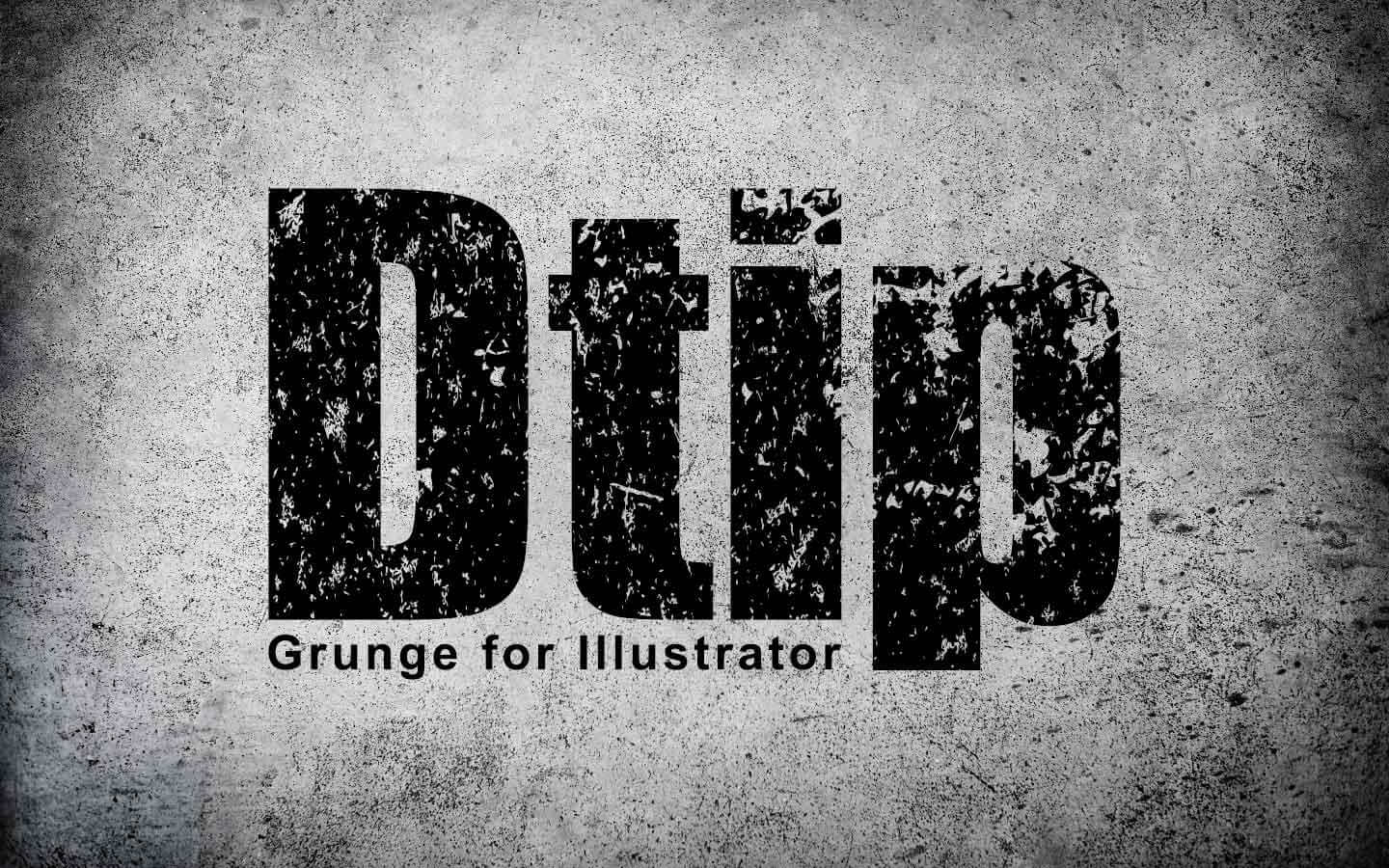
バックにコンクリートの壁を置いたらデザインの完成です。
荒々しく、ワイルドなデザインになりました。
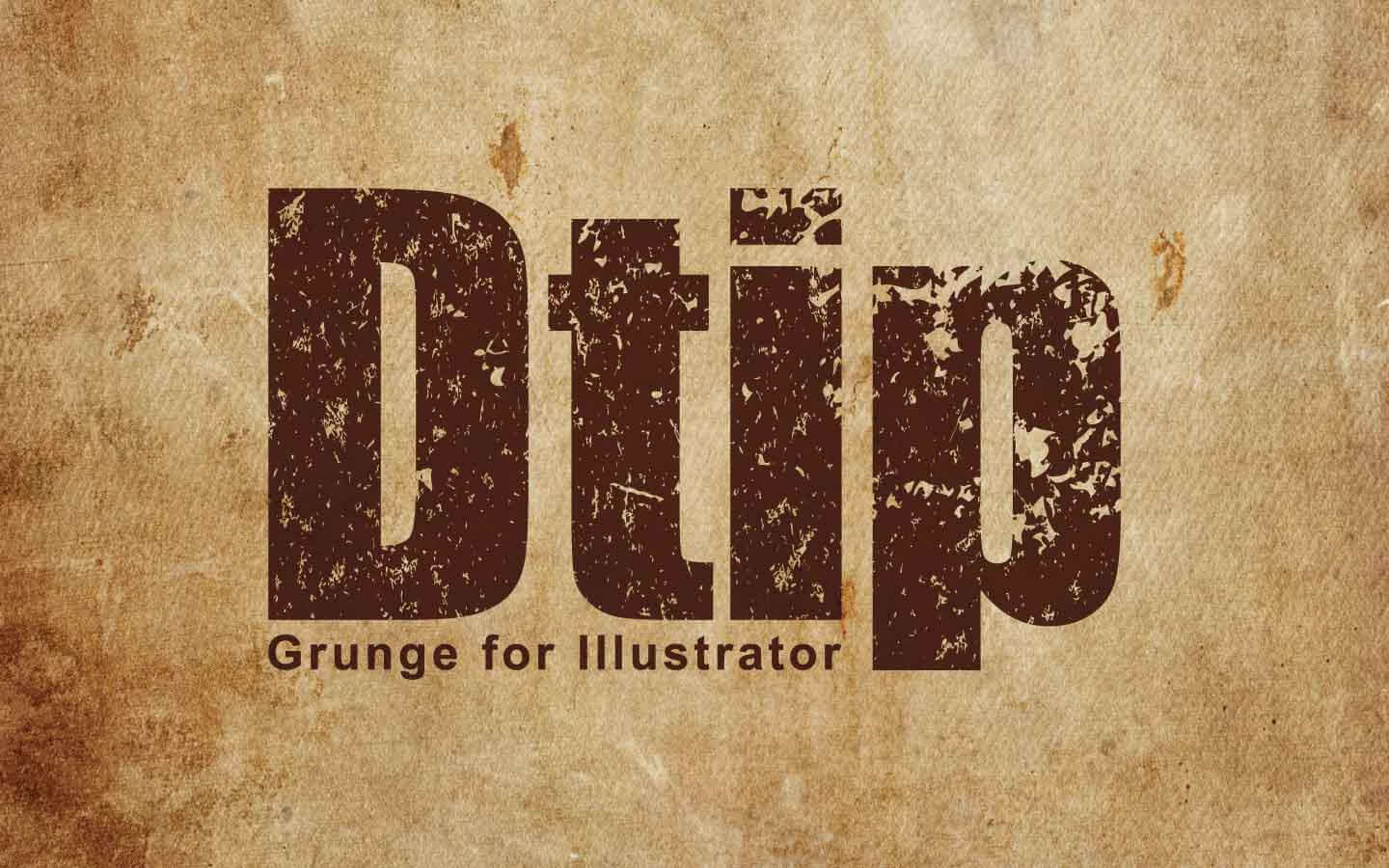
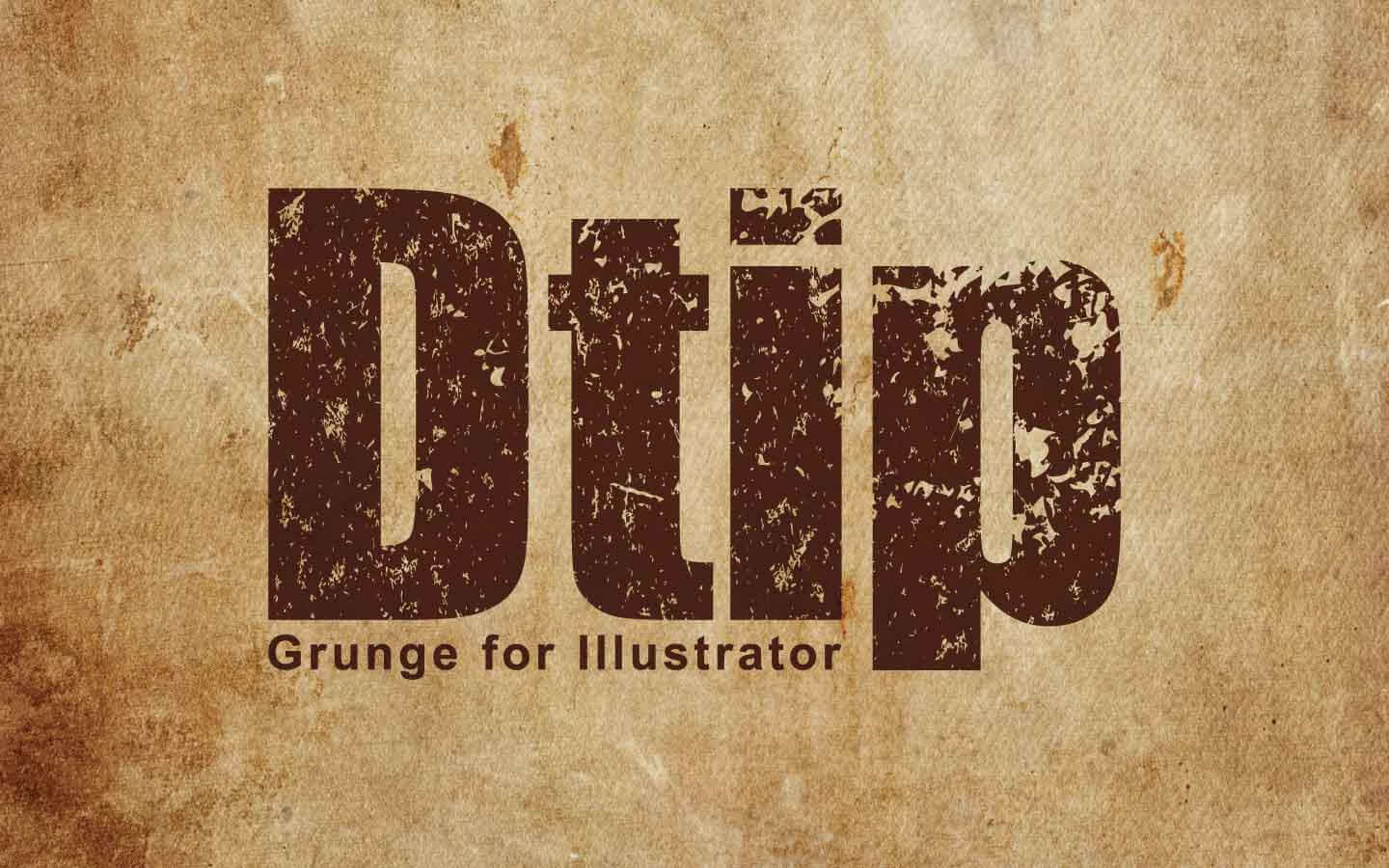
背景を古びた紙に変え、文字の色を変えたらレトロな雰囲気に変わりました。
まとめ
グランジ加工は男性的でワイルドなイメージや、レトロでヴィンテージな雰囲気を出したいときに便利です。
文字だけではなくイラストなどのオブジェクトでもできるので、覚えておきたいデザインテクニックです。
Illustratorは「単体プラン」が最安値


Photoshopなど他のAdobeソフトはいらないからIllustratorだけをお得に利用したいという方は、最新のIllustratorが3,280円/月(税込)で使える「単体プラン」がおすすめです。
現在、7日間無料で体験することができます。
期間中に解約すれば無料なので、まずはお気軽に試してみましょう。
\単体プランがおすすめ /
Illustratorについて詳しく知りたい方は、こちらの記事をご覧ください


学生・教職員は学割がお得!Adobe CCが最大69%OFFで使い放題


学生・教職員の方は、Adobe CC(Creative Cloud)が最大69%割引になる学割プランがおすすめです!
Adobe CCは通常価格で契約すると、9,080円/月(税込)かかります。
まだ使ったこともないアプリにこの金額をいきなり支払うのは、少し不安ですよね。
しかし、Adobe CC学割なら初年度に最大69%OFFの2,780円/月(税込)で利用でき、2年目以降も53%OFFである4,180円/月(税込)で継続可能です。
\ Adobe CC学割の料金 /
- 初年度 →【69%OFF】2,780円/月(税込)
- 2年目以降 →【53%OFF】4,180円/月(税込)
現在、7日間無料で体験することができます。
期間中に解約すれば無料なので、まずはお気軽に試しましょう。
Adobeをはじめるなら学生の今がチャンスです!
Adobe CCでクリエイティブをはじめよう!
\最大69%OFF/
Adobe CC学割について詳しく知りたい方は、こちらの記事をご覧ください